
Mac’teki GarageBand uygulamasında bir dersi ne kadar iyi çaldığınızı görme
GarageBand derslerine hangi notları ya da akorları doğru çaldığınızı ve hangi notaları hatalı ya da tempoya aykırı çaldığınızı gösteren Nasıl Çaldım özelliğini içermektedir. Bir dersteki Play bölümünün tamamında veya yalnızca bölümün bir kısmında Nasıl Çaldım’ı kullanabilirsiniz.

Nota alanındaki farklı renkler nasıl çaldığınızı gösterir:
Doğru çaldığınız notalar ve akorlar siz çalarken yeşil yanıp söner.
Yanlış notalar içeren alanlar kırmızı görünür. Piyano dersinde de yanlış notalar kırmızı görünür.
Tempoya aykırı çalınan notaların bulunduğu alanlar sarı görünür. Piyano dersinde de tempoya aykırı çalınan notalar sarı görünür.
Siz çalarken, denetim çubuğunun üstündeki satır doğru çaldığınız alanları yeşil, yanlış notalara sahip alanları kırmızı ve zamanlama hataları içeren alanları açık yeşil gösterir.
Ders penceresinin sol alt köşesinde bulunan performans ölçer, son dört ölçüyü ne derece doğru çaldığınızı gösterir: ne kadar doğru çalarsanız, performans ölçerde o kadar fazla halka yeşil renkte görünür. Yanlış veya tempoya aykırı bir nota çaldığınızda en dıştaki halka kırmızı görünür. Performans ölçerin yanındaki sayı, derste doğru çaldığınız notaların genel yüzdesini gösterir.
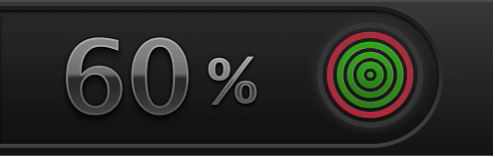
Çalmayı bitirdikten sonra, dersteki sorunlu alanları gözden geçirip alıştırma yapabilirsiniz. Denetim çubuğunun üstündeki satırda bulunan bir alanı tıklayarak dersin o bölümünde nasıl çaldığınızı çabucak gözden geçirebilir ve dersin alıştırmasını yaparken hatalarınızı gizleyebilir ve Nasıl Çaldım performansınızın sesini kapatabilirsiniz.
Denetim çubuğunun üstündeki gezinme satırını tıklayabilir veya nota görüntüsünde hata içeren bir alan seçebilir ve dersin o bölümüyle ilgili alıştırma yapabilirsiniz. Notada hata içeren bir alanı tıkladığınızda tekrar bölgesi açılır ve hatayı içeren bölüme ayarlanır.
Not: Bir performansa başlamadan önce gitarınızın akortlu olduğundan emin olun. Akortsuz notalar veya akorlar hata sayılır. Ayrıca bir elektrogitar çalıyorsanız, gitarınızın ses yüksekliğinin kırpmaya (bozulmaya) neden olmaması için çok yüksek olmadığından emin olun. Kırpılan notalar hata sayılır.
Nasıl Çaldım’ı kullanmaya başlama
Mac’teki GarageBand uygulamasında şu anda bir Play bölümünde değilseniz imleci video alanının sol bölümüne yerleştirip Çal’ı tıklayın.
Denetim çubuğundaki Kayıt Yap düğmesini (kırmızı daire) tıklayın.

Sayaçtan sonra çalmaya başlayın.
Nasıl Çaldım’ı kullanmayı bırakma
Mac’teki GarageBand uygulamasında denetim çubuğundaki Çal düğmesini (sağı gösteren üçgen) tıklayın.

Performansınızın bir bölümünü gözden geçirme
Mac’teki GarageBand uygulamasında aşağıdakilerden birini yapın:
Denetim çubuğunun üstündeki gezinme satırında, gitmek istediğiniz performans bölümünü temsil eden alanı tıklayın.

Nota alanında gözden geçirmek istediğiniz noktayı tıklayın. Kırmızı çubuklar yanlış notalara sahip alanları ve sarı çubuklar zamanlama hatalarının olduğu alanları temsil eder.
Hatalarınızı gizleme ve performansınızın sesini kapatma
Mac’teki GarageBand uygulamasında ders penceresinin sağ alt köşesindeki Sonuçlarım düğmesini tıklayın.
Sonuçlarım’ın kapatılması, Nasıl Çaldım performansınızın sesini kapatır ve nota alanındaki hataları ve denetim çubuğunun üstündeki satırı gizler.
Hatalarınızı göstermek ve performansınızın sesini açmak için Sonuçlarım düğmesini yeniden tıklayın.